Watchelp
Gestion d’agenda avec séquençage d’activité sur smartphone ou montre connectée.
- ISO 22 27 15
- 6 décembre 2022
Gestion d’agenda avec séquençage d’activité sur smartphone ou montre connectée.
- ISO 22 27 15
- 6 décembre 2022
Partager sur les réseaux
INTRODUCTION
! ATTENTION, CE PRODUIT N’EST PLUS DISTRIBUE !
Watchelp est une application de gestion de l’agenda. Elle est à destinée aux personnes atteintes de troubles mnésiques, attentionnels, ou cognitifs qui limitent leur capacité à mener une activité à bien sans assistance ou soutien d’un tiers.
L’utilisateur est guidé dans son quotidien en autonomie, par l’intermédiaire d’une montre connectée (ou un smartphone). Watchelp assiste la personne notamment grâce au rappel des activités hebdomadaires, ou quotidiennes et au séquençage des activités en tâches.
Watchelp se différencie par son utilisation sur une montre connectée. Ainsi, les alertes et le suivi des tâches se font directement sur le poignet de l’utilisateur. Cette solution présente l’avantage d’être particulièrement ergonomique.
Très simple d’usage, les accompagnants, même peu familiers avec le numérique, sauront intégrer le planning, créer les séquences d’activité.
| Référence | Watchelp, l’autonomie à portée de main |
|---|---|
| Téléchargement | Applications Assistant, Companion et Companion Phone disponibles sous iOS et Android |
| Prix | Les applications sont gratuites (seules les banques de pictogrammes sont payantes). |
Descriptif
Watchelp est composé de trois applications distinctes qui fonctionnent en collaboration :
- Watchelp Assistant : il s’agit de l’application destinée à l’accompagnant, pour créer et planifier les activités et leur séquençage en tâches. Elle apporte à l’accompagnant une série d’informations en temps réel sur l’humeur, la localisation et la réalisation des tâches du l’utilisateur. Elle permet également d’échanger des messages simples.
- Watchelp Companion Phone destiné aux utilisateurs de Watchelp sur smartphone.
- Watchelp Companion : destiné aux utilisateurs de Watchelp sur montre connectée.
Installation
Dès le téléchargement de l’application Assistant, une vidéo de découverte de l‘application est proposée. Afin de permettre aux applications de se synchroniser entre elle, un compte utilisateur est indispensable.
Vous pourrez vous identifier ou cliquer sur “Démarrer” pour créer votre compte (une série de questions vous guidera pour créer un compte puis définir le profil le plus proche de votre usage).
Il est judicieux d’avoir le smartphone accompagnant et le smartphone ou montre connectée de l’utilisateur à portée de main lors de la mise en service, ceci afin de les apparier en concomitance.
Du côté de l’application Watchelp Companion Phone : dès l’ouverture, il vous sera demandé une autorisation de géolocalisation de votre appareil. Ceci afin de permettre (ou non) à l’assistant de vous localiser en temps réel.
Dès lors, l’application est prête à l’usage. Elle s’ouvre en proposant une organisation en zones carrées colorées identifiées par des pictogrammes très visuels : mémos, humeur, alertes, messages, mes infos et agenda.
Connexion entre les deux applications :
La connexion avec le smartphone / montre de l’utilisateur est proposée automatiquement.
Les étapes sont très claires :
- télécharger l’application Whatchelp compagnon,
- scanner le QR code qui permettra au smartphone compagnon de s’appairer avec facilité,
- vérifier le bon appairage en cliquant sur une illustration et en vous assurant qu’elle apparait bien sur l’application compagnon.
- confirmer le bon appairage.
Apparence des applications
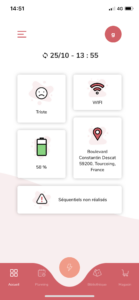
Le menu en bas de l’écran donne accès à l’accueil, et au planning de la personne assistée ; un bouton « + » central permet de planifier un séquentiel, une journée ou une semaine type.
Un bouton rapide (forme d’éclair) informe sur la position du companion / son humeur / la possibilité de lui envoyer un message puis une série de messages pré-créés.
La bibliothèque affiche une vue d’ensemble de tous les contenus crées pour l’utilisateur (les séquentiels, la journée type, la semaine type, les messages, les achats effectués) Le bouton + permet ici de créer une séquentiel / une journée type / la semaine type et créer les messages)
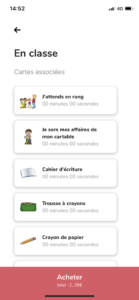
Le magasin, propose d’acheter des pictogrammes à l’unité, par packs thématiques, ou le catalogue. Il faut compter 0,49€ pour une unité et 24,99€ pour un tome du catalogue complet (il y a trois tomes). Des séquentiels complets sont déjà proposés par thèmes : en classe, je fais la sieste, je fais les courses, je m’habille… pour 2,29€). Il s’agit de la base canadienne « les pictogrammes » https://www.lespictogrammes.com/
Enfin en haut à gauche, l’accès au détail du compte est proposé.
Compatibilité des systèmes
Configuration minimale : iOS 9 ou Android 9 ou ultérieurs.
Les smartphone assistants et compagnons peuvent indifféremment être équipés de iOS ou Android, il communiquerons l’un avec l’autre sans difficulté.
En revanche, une montre connectée devra être synchronisée avec le smartphone avec le même système. Ainsi, un smartphone sous Android doit s’appairer avec une montre Android (Watch OS 2,0 et ultérieurs). Et, un iPhone sous Android doit s’appairer avec une Apple Watch (à partir de la série 3).
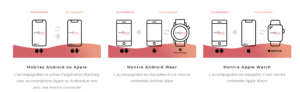
Attention, pour communiquer entre eux (échanges de messages, de mémos, de géolocalisation…), les smartphone / montres doivent être connectés à internet en 4G ou wifi.
En revanche, les mémos, les consignes et séquençage des tâches restent disponibles et accessibles même sans connexion.
Tenant compte de la population qui utilise cette solution, l’option la plus simple proposée par la montre connectée reste à privilégier.
La liste des montre et smartphones compatibles sur le site web. https://watchelp-app.com/f-a-q/.
La vidéo ci-dessous explique cette notion très clairement.
Vidéo explicative des compatibilités.
Planification
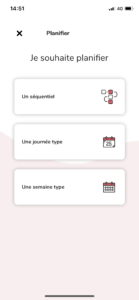
L’application propose de créer et planifier :
- des journées / semaines types, cela permet de systématiser le programme de la journée (semaine) sans nécessairement passer par le séquençage d’activité.
- des séquentiels d’activités : l’activité est découpée en une succession de tâches qui vont guider l’utilisateur dans la réalisation de son planning. Les tâches seront proposées automatiquement à la personne, et il pourra lui être proposé de confirmer ou non la bonne réalisation de la tâche. En cas de difficultés ou de situation problématique, des mémos incluant des solutions sont proposées. Par exemple, si la personne a raté la tâche « je descends du bus », un mémo spécifique va lui permettre d’apporter une alternative à la tache. : « je descends à l’arrêt suivant » ,« je prends le bus dans l’autre sens » ,« j’envoie un sms à maman », « je respire pour ne pas paniquer »…
Création d’une séquence :
La création de la séquence se passe du côté de l’application Assistant.
Pour cela, dans l’onglet « bibliothèque », appuyez sur le bouton « + » qui vous permettra de choisir si vous souhaitez créer un séquentiel, une journée type, une semaine type, un message.
Alors vous pouvez donner un titre et illustrer (parmi vos photos personnelles ou les pictogrammes)
C’est ici également que vous aurez à définir si l’utilisateur devra ou non valider s’il a bien réalisé l’action.
Vous pouvez également décider si l’utilisateur peut consulter ce séquentiel.
Cliquez sur « terminer » vous pouvez ici ajouter autant d’étapes que nécessaire en cliquant sur « + », nommant et illustrant l’étape. Une option interessante consiste à préciser une durée indicative pour réaliser une étape. Cliquez sur terminer. Votre séquentiel est alors disponible dans la liste des séquentiels.
Il vous faut alors le positionner dans l’agenda pour qu’il soit proposé à l’utilisateur.
Une fois que les séquences sont crées, vous pourrez les planifier dans l’agenda de l’application Companion.
Dès lors dans l’onglet planning, cliquez sur « + » puis « je souhaite planifier un séquentiel », tous les séquentiels crées ou téléchargés sont disponibles. choisissez celui qui vous convient, puis terminez a date et l’heure et enregistrez.
Attention, pour que le séquentiel soit disponible sur l’appareil de l’utilisateur, il faudra synchroniser les appareils :
- depuis l’application compagnon dans l’onglet « mes infos », l’appui sur la double flèche circulaire, lancera la synchronisation,
- depuis l’application assistant : une l’alerte de synchronisation apparait.
N’hésitez pas à voir le manuel en ligne et les tutoriels particulièrement bien réalisés.
Usage

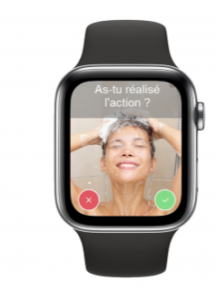
Grâce à une alerte visuelle et/ou haptique (vibration sur la montre), l’utilisateur est alerté en temps réel des tâches et activités à réaliser. L’alerte est proposée spontanément sans initiation du tiers.
Il reste cependant possible pour l’utilisateur d’interagir avec l’assistant de manière autonome et/ ou spontanée. L’accompagné peut alors partager son humeur, un message, ou une alerte.
Au delà de l’assistance à la réalisation des activités, selon sa situation et son besoin, la personne peut également être à l’initiative de certaines tâches :
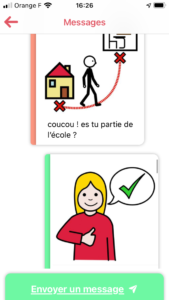
(Companion) échange de messages pictos Messages pré-créés : une banque personnalisée de messages illustrés (ou non) de pictogrammes, permet à l’utilisateur d’échanger avec facilité avec son proche. Ces échanges de type SMS sont particulièrement bien pensés. En effet, l’illustration pictographique permet à un utilisateur non lecteur de communiquer par message. Enfin, les messages pré-écrits limitent la charge cognitive liée à l’écriture des messages, d’autant que les informations à partager sont souvent répétitives.
- Alertes : un bouton simple et illustré peut envoyer une alerte qui enverra un message pré-défini à l’accompagnant.
- Humeur : 4 pictogrammes sont proposées afin de proposer à l’utilisateur de partager son humeur spontanément.

(Assistant) géolocalisation La géolocalisation est activée et disponible en premier plan sur l’application de l’assistant. Il est ainsi possible de suivre en temps réel le déplacement de la personne. Cette proposition offre une réassurance nécessaire autant pour l’utilisateur que pour l’accompagnant, il permet ainsi de suivre les déplacements de l’utilisateur en confiance et assurer la sécurité en cas de perte de la personne.. Evidemment dans un contexte où l’autonomisation est suffisante, cette option peut être désactivée et pour d’évidentes raisons de respects de la vie privée…
Analyse
Si l’utilisation du smartphone est intéressante, la solution proposée par la montre connectée est extrêmement attractive.
Si le smartphone peut facilement être oublié (surtout chez les personnes souffrant de troubles mnésiques), la montre, elle reste au poignet. Par ailleurs, l’ergonomie proposée par la montre propose une validation très naturelle et le retour haptique (vibration) des alertes est une option discrète mais efficace.
Conclusion
Dans un contexte, éducatif, ré-éducatif ou compensatoire, l’application permet un gain en autonomie pour les adultes ou les plus jeunes. Son apparence sobre et le choix des illustrations (photos personnelles ou pictogrammes) lui permettent d’être accessible sans être infantilisant.
A ce jour, l’application Séquences de Auticiel propose une solution similaire de séquençage d’activité.
En revanche, Watchelp, en plus d’être gratuit , se démarque nettement grâce à l’utilisation de la montre connectée.
Cette œuvre est mise à disposition selon les termes de la Licence Creative Commons Attribution – Pas d’Utilisation Commerciale – Pas de Modification 4.0 International

Informations complémentaires
| Auteur | Guillemette Hessel-Balleyguier |
|---|---|
| Remerciements | Ce document a pu être réalisé grâce au soutien de Malakoff Humanis. |
SMR Marc Sautelet
10, rue du Petit Boulevard
59650 VILLENEUVE D’ASCQ – FRANCE
03 28 80 07 64
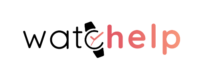
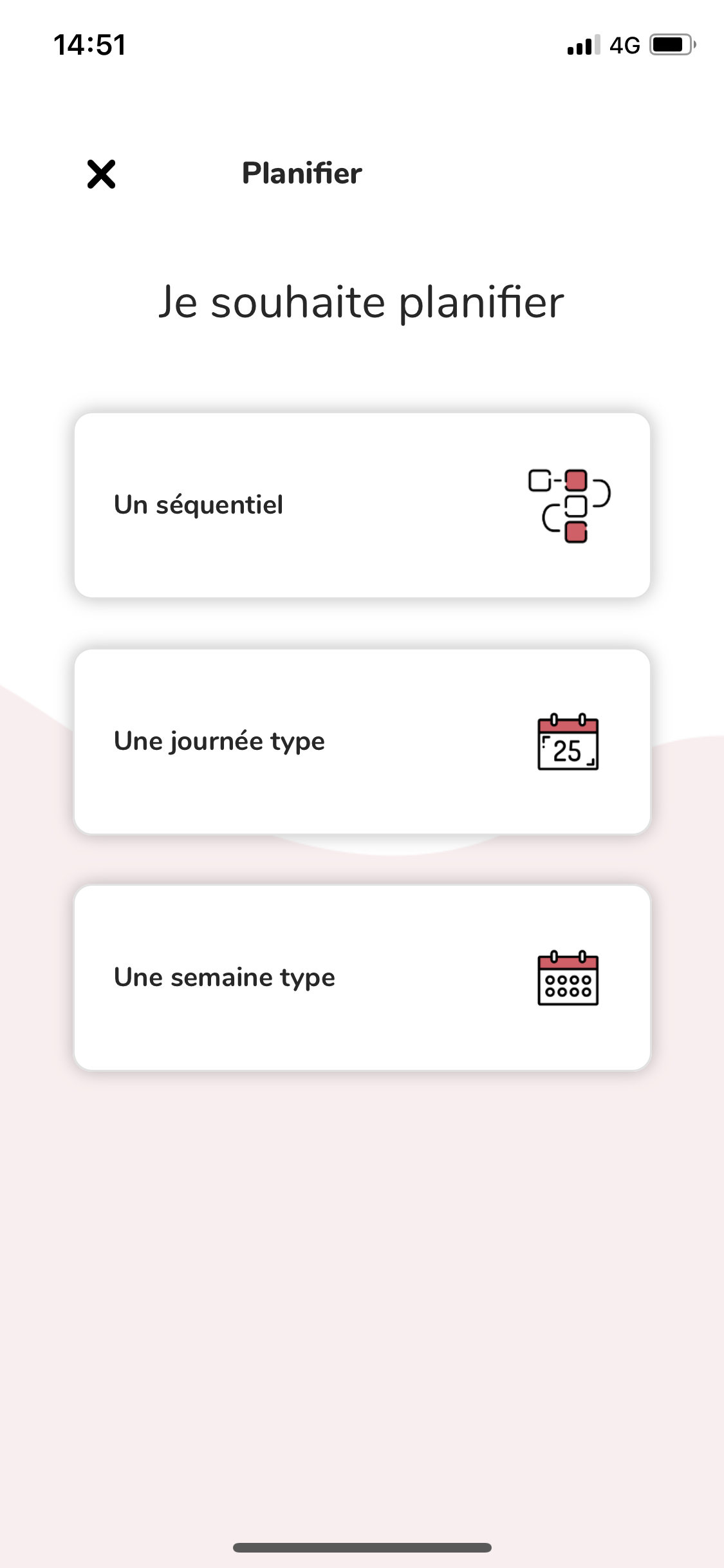
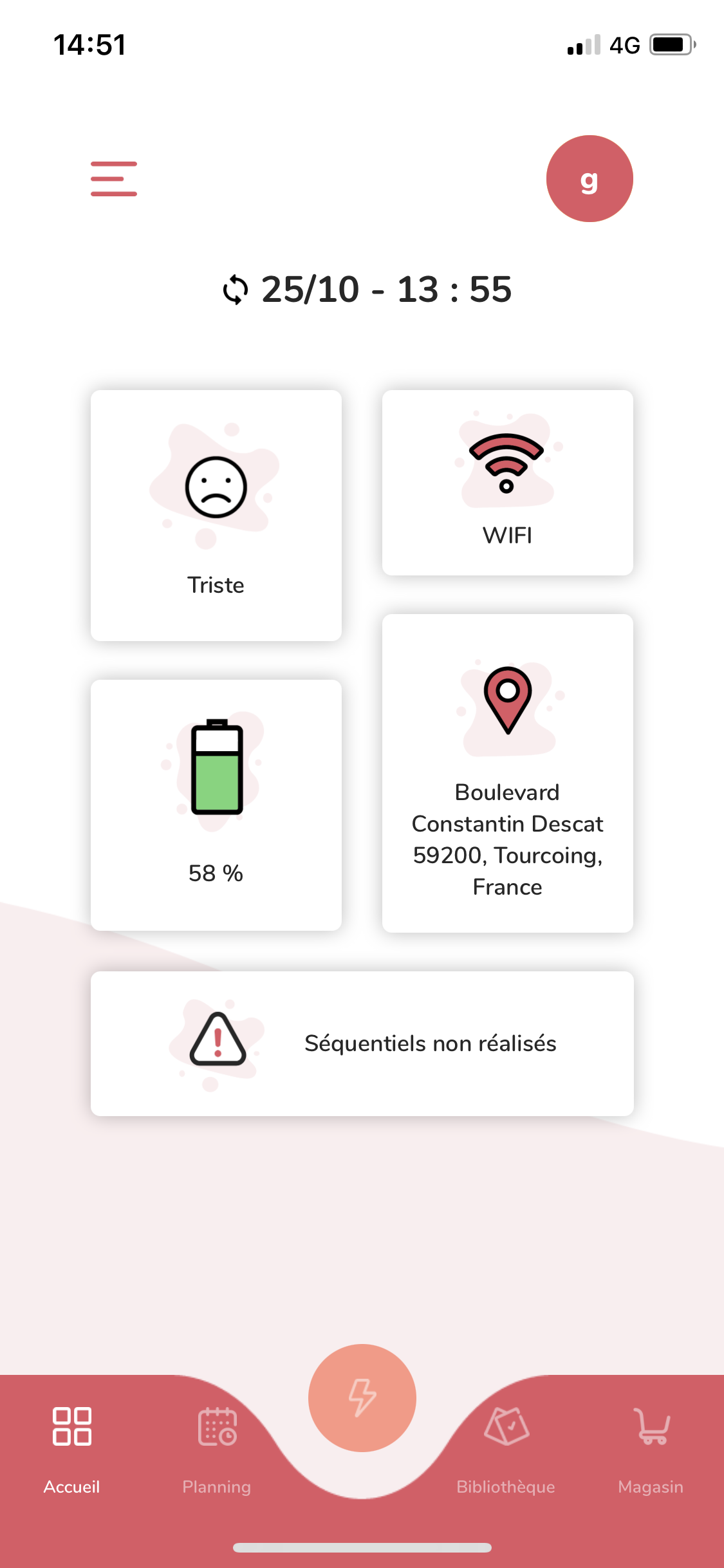
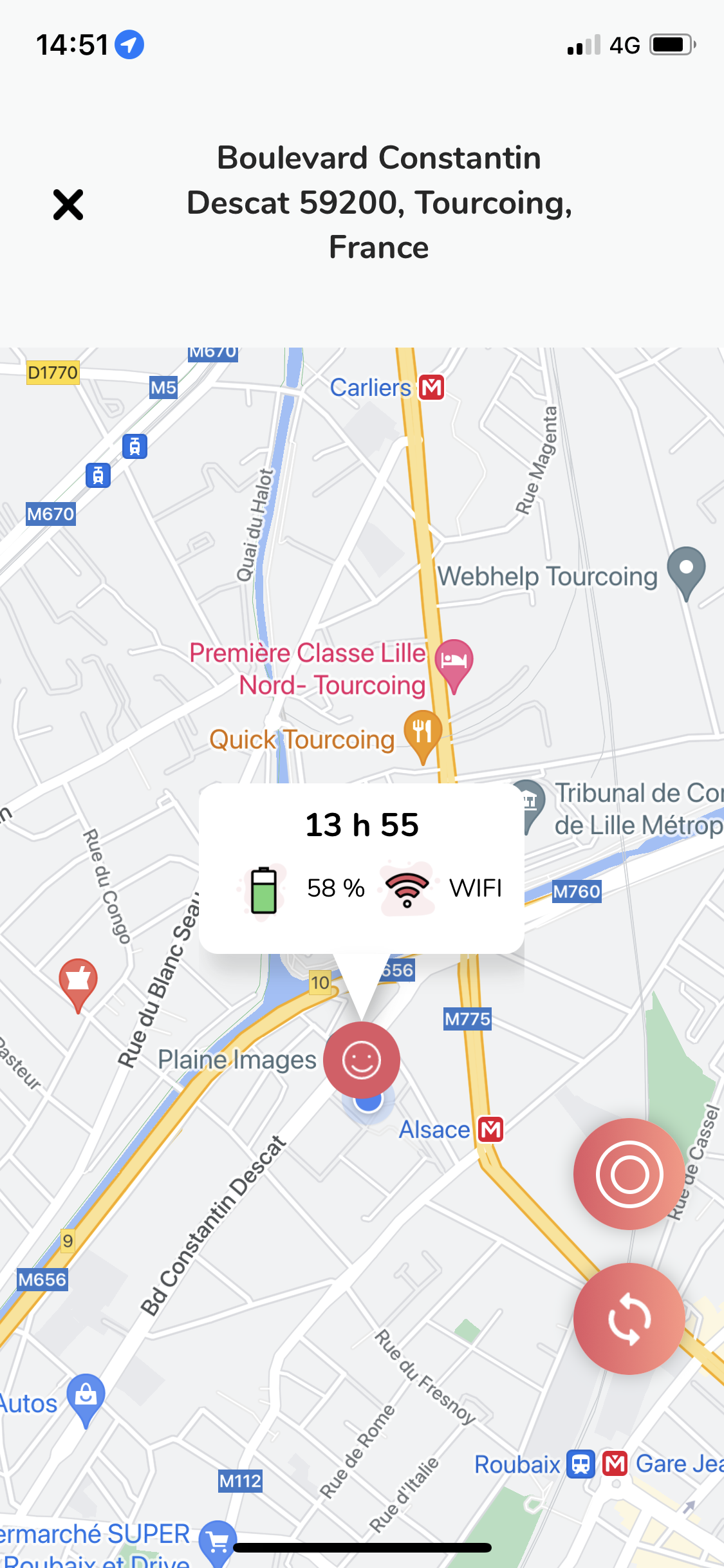
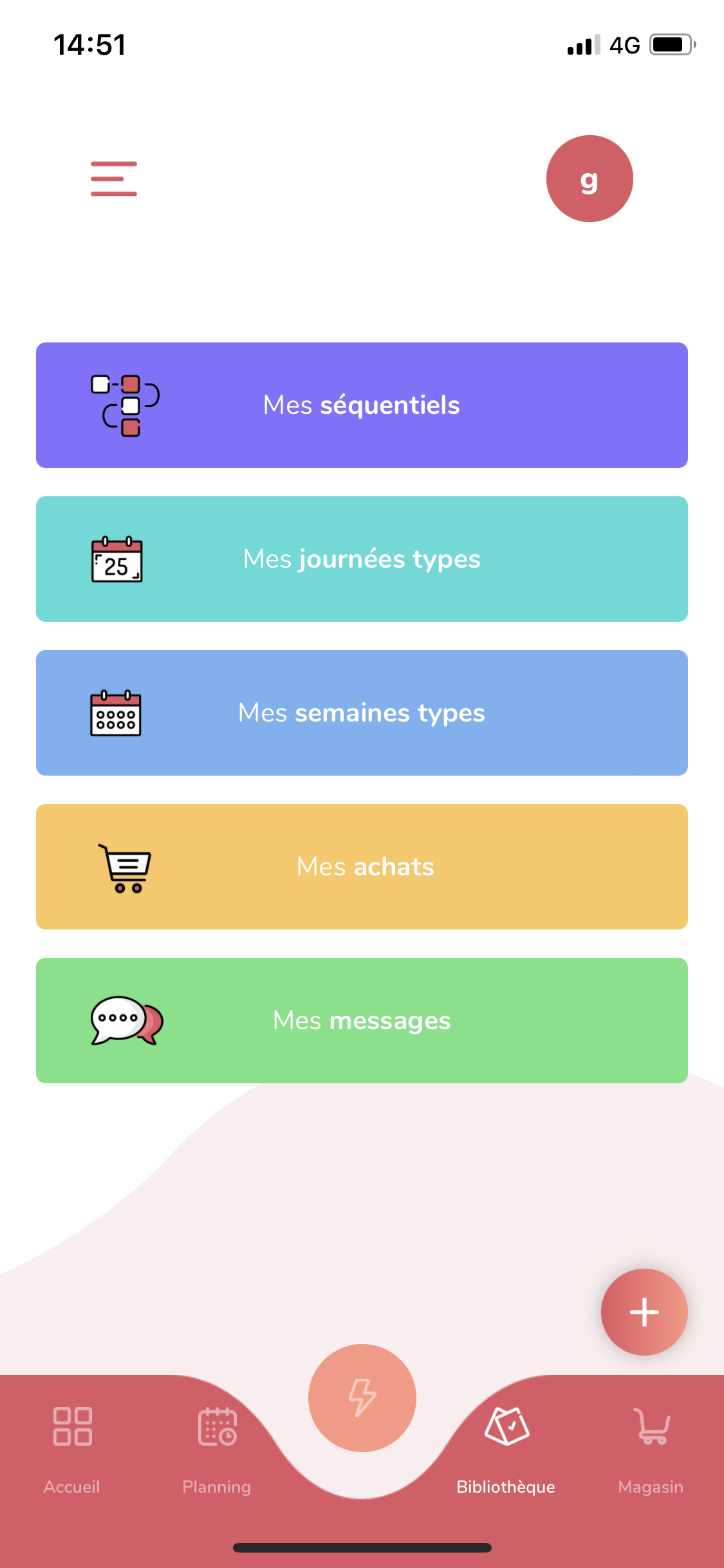
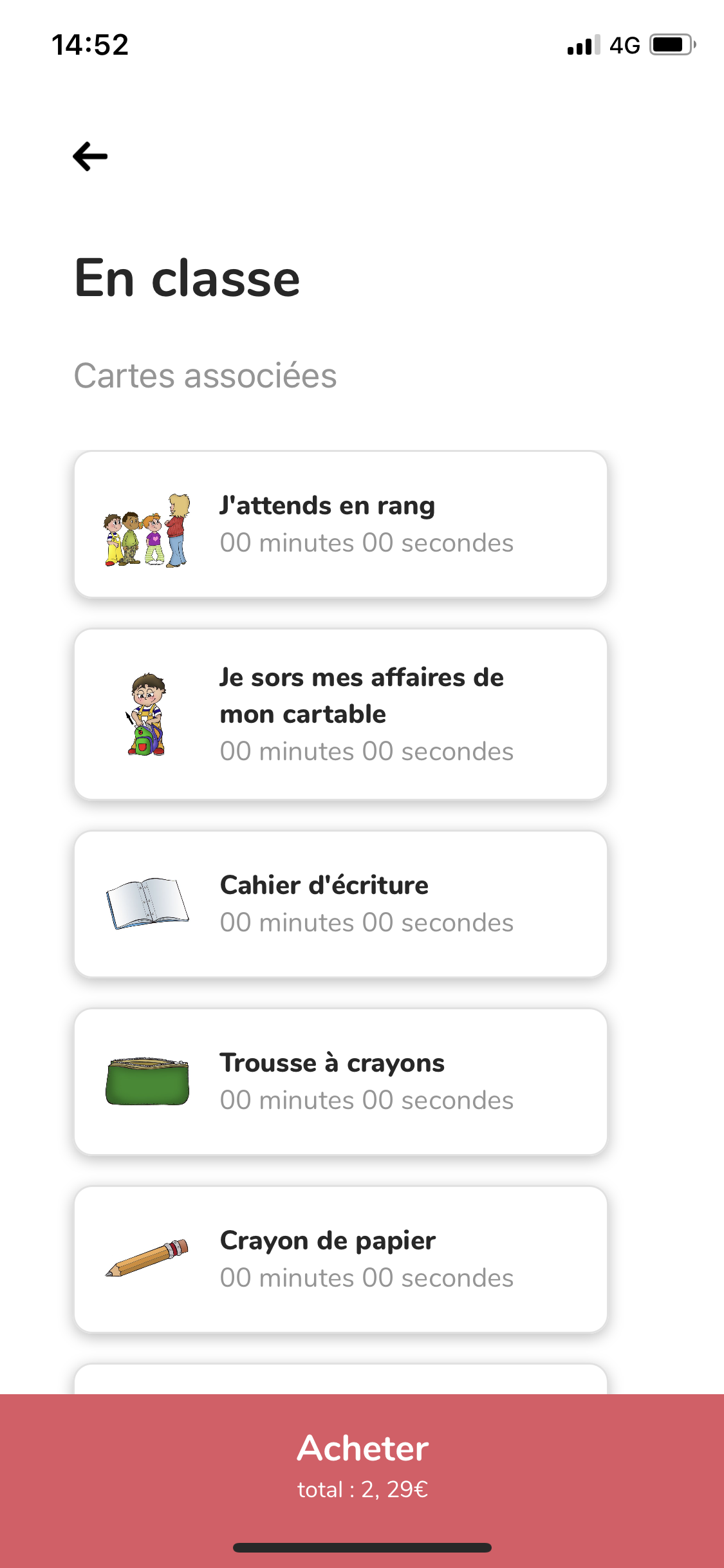

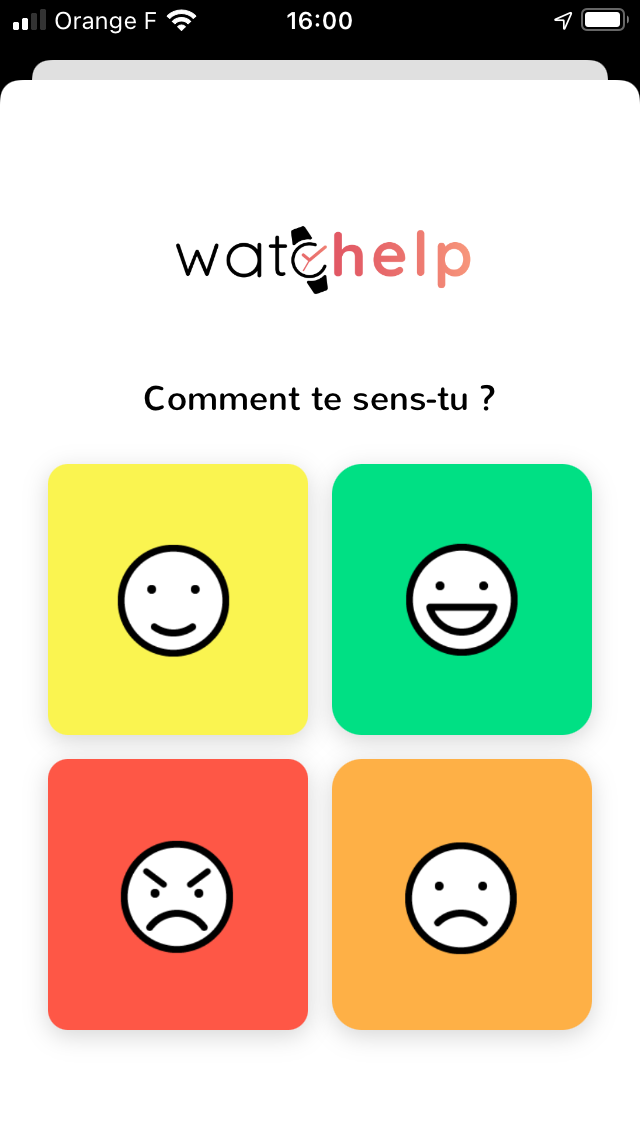

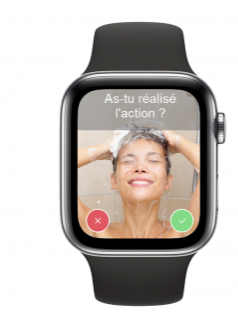
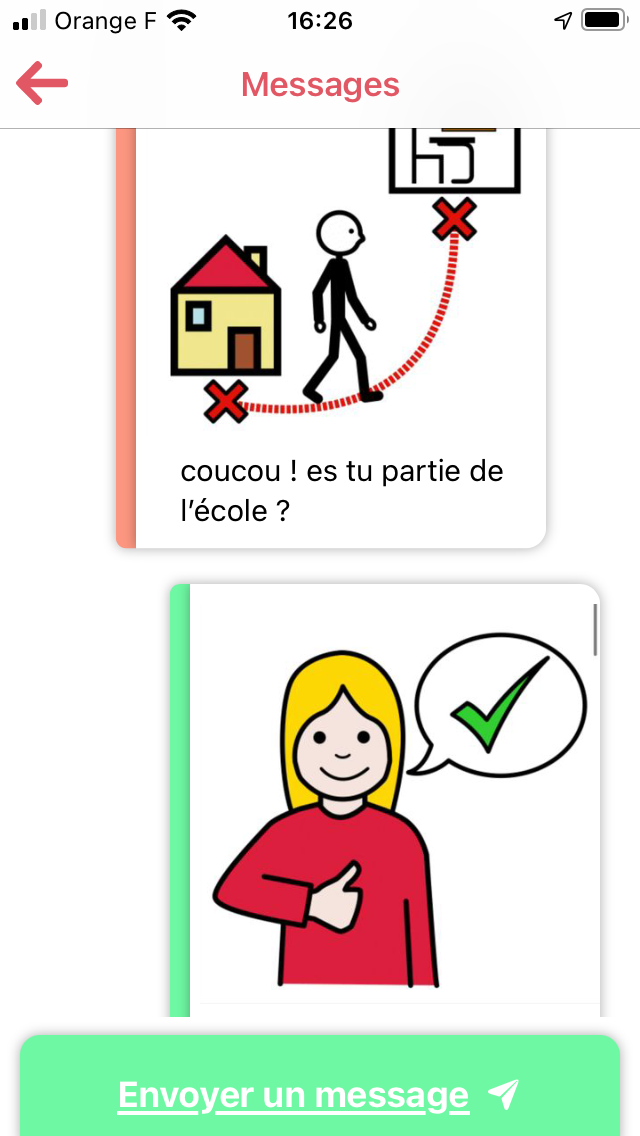

Avis
Il n’y a pas encore d’avis.